最新の iPhone 16 を入手しました。連絡先を追加したいと思いませんか?連絡先のない iPhone は完成しません。電話の主な役割は通信であるため、これは真実です。連絡先のないデバイスは、インターネットサーフィンとゲームのみに使用できます。 iCloud や Google から連絡先を簡単にインポートできても、iPhone に新しい連絡先を手動で追加する必要がある場合があります。その場合は、このガイドが役に立ちます。 iPhone に連絡先を追加するさまざまな方法を検討しますので、自分に合った最適な方法を選択してください。
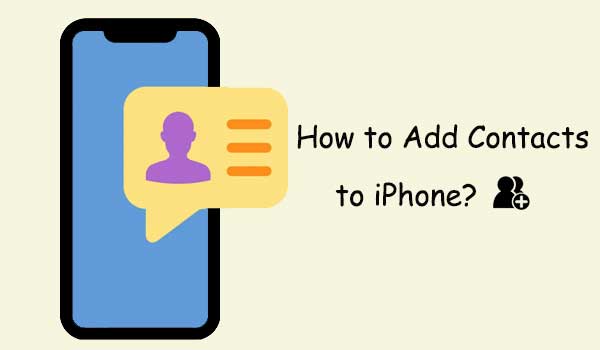
iPhone に組み込まれている連絡先アプリを使用して、iPhone の連絡先リストに新しい連絡先を簡単に追加できます。実際、これは最も簡単な方法の 1 つです。連絡先アプリを使用して iPhone に電話番号を追加する方法は次のとおりです。
ステップ1. iPhoneで「連絡先」アプリを開きます(または「電話」アプリを開いて「連絡先」タブに切り替えます)。
ステップ 2. 画面の右上隅にある (+) 記号をクリックします。
ステップ 3. 名前、電話番号、会社名、電子メールアドレスなどの必要な情報を入力して、連絡先をデバイスに追加します。
ステップ 4. 完了したら、「完了」をクリックします。これにより、新しい連絡先が iPhone に保存されます。必要に応じて、連絡先の着信音を設定することもできます。
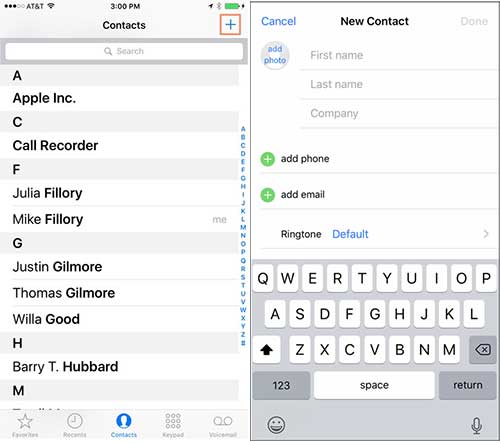
新しい番号から電話を受けたばかりの場合は、最近の通話履歴から連絡先を直接保存できます。最近の通話記録を介して iPhone に連絡先を保存するにはどうすればよいですか?手順は次のとおりです。
ステップ1. iPhoneで「電話」アプリを開きます。
ステップ 2. 「最近」タブに移動します。
ステップ 3. 保存したい番号を見つけて、番号の横にある「i」ボタンをタップします。

ステップ 4. 詳細ページで、「新しい連絡先を作成」または「既存の連絡先に追加」を選択します。

ステップ 5. 連絡先の情報を入力または更新し、「完了」をタップします。
iPhone ではメッセージ アプリを使用して新しい連絡先を追加することもできることをご存知ですか?長い間チャットしていた相手を保存したい場合は、簡単に保存できます。テキストメッセージからiPhoneに新しい連絡先を追加する方法は次のとおりです。
ステップ 1. iPhone の「メッセージ」アプリケーションに移動し、連絡先に追加したいチャットを探します。
ステップ 2. 電話機の画面の上部にある番号をクリックし、[情報] ボタンを探してクリックすると、新しいウィンドウが表示されます。
ステップ 3. 新しいウィンドウで、電話アイコンの横にある矢印をクリックします。
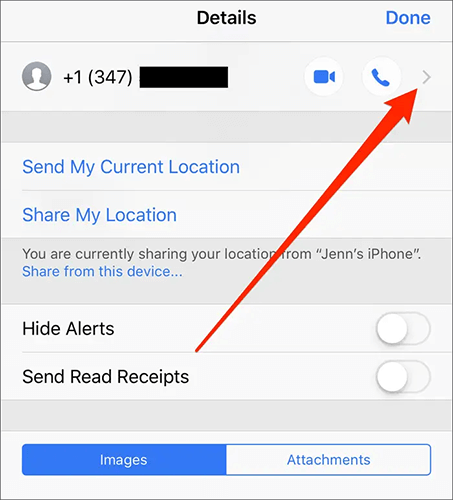
ステップ 4. 「新しい連絡先の作成」オプションを選択します。完了するには、相手の名前とその他の知っている情報を入力し、右上隅にある「完了」をクリックします。
コンピュータ上の iPhone に新しい連絡先を追加したい場合、または iPhone の連絡先をより簡単に管理したい場合は、 Coolmuster iOS Assistant (iPhoneデータ移行)効率的な選択肢です。連絡先を追加するだけでなく、 iPhone の連絡先やその他のデータを iPhone からコンピュータ上で編集、削除、エクスポートすることもできます。
Coolmuster iOS Assistant (iPhoneデータ移行)の主な機能:
iOSアシスタントを使用して iPhone に新しい連絡先を簡単に追加するためのステップバイステップのプロセス:
01プログラムを PC にダウンロードし、起動します。 USB ケーブルを使用して iPhone をコンピュータに接続します。
02コンピュータを信頼するかどうかを確認するメッセージが表示されたら、「信頼」オプションをクリックします。次に、「続行」ボタンをクリックして続行します。完了すると、画面にメインインターフェイスが表示されます。

03画面の左側には、iPhone で利用可能なすべてのデータ ファイルを示すウィンドウが表示されます。新しい連絡先を作成するには、「連絡先」フォルダと「新規」アイコンをクリックします。次に、画面上のポップアップに従って、新しい連絡先の追加を完了します。

あるいは、[インポート] ボタンをクリックして連絡先を一括追加するオプションもあります。これにより、コンピュータから連絡先ファイルを選択し、シームレスに iPhone に直接転送できるようになります。 (コンピュータから iPhone に連絡先を転送するにはどうすればよいですか?)
iPhoneに連絡先を追加する方法は以上です。 iPhone への連絡先の追加は、連絡先アプリ、最近の通話記録、または SMS のいずれを使用しても非常に簡単で便利です。コンピューター上で連絡先を一括管理したり編集したりする必要がある場合は、 Coolmuster iOS Assistant (iPhoneデータ移行)使用する方が効率的です。連絡先をすばやく追加できるだけでなく、連絡先のインポート、エクスポート、削除もできるため、iPhone ユーザーにとって試してみる価値のあるツールです。
関連記事:
iPhone に連絡先をインポートする 11 の方法 [完全ガイド]
iPhoneで連絡先グループを簡単に作成する方法[3つの方法]





